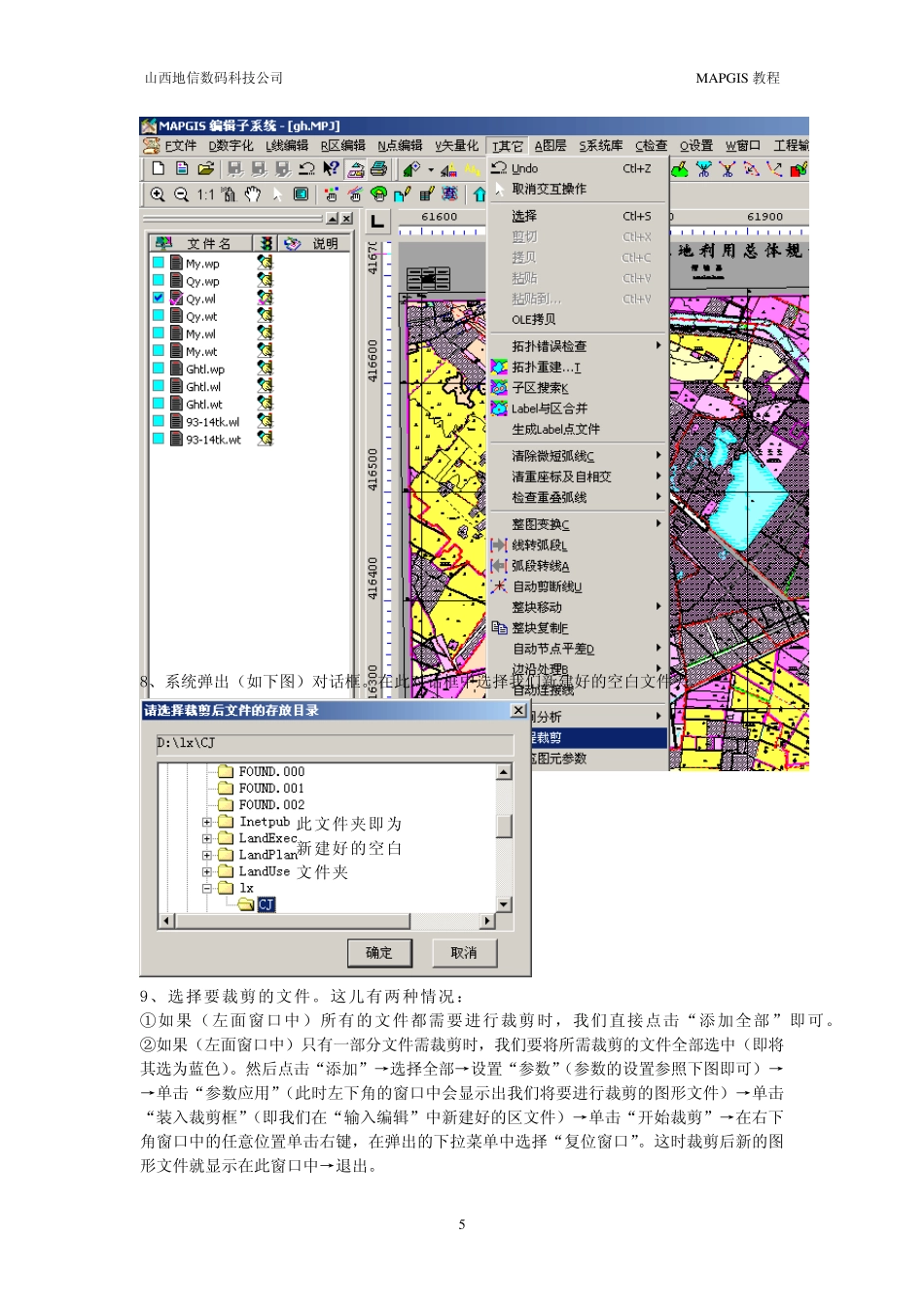山西地信数码科技公司 MAPGIS教程 8、系统弹出(如下图)对话框。在此对话框中选择我们新建好的空白文件夹。 此文件夹即为新建好的空白文件夹9、选择要裁剪的文件。这儿有两种情况: ①如果(左面窗口中)所有的文件都需要进行裁剪时,我们直接点击“添加全部”即可。 ②如果(左面窗口中)只有一部分文件需裁剪时,我们要将所需裁剪的文件全部选中(即将其选为蓝色)。然后点击“添加”→选择全部→设置“参数”(参数的设置参照下图即可)→→单击“参数应用”(此时左下角的窗口中会显示出我们将要进行裁剪的图形文件)→单击“装入裁剪框”(即我们在“输入编辑”中新建好的区文件)→单击“开始裁剪”→在右下角窗口中的任意位置单击右键,在弹出的下拉菜单中选择“复位窗口”。这时裁剪后新的图形文件就显示在此窗口中→退出。 5山西地信数码科技公司 MAPGIS教程 10、最后,我们可以在“输入编辑”中打开裁剪后的文件。(如下图) 此处为裁剪范围。 此 图 为 裁 剪后的新文件。 6山西地信数码科技公司 MAPGIS教程 本次操作结束,如发现有不清或不对的地方请与我们联系(sxmapgis@126.com),我们会及时改正,谢谢! 这里只是讲一些快速的入门法,如果想更深入的了解MAPGIS 知识,请看MAPGIS 相关书籍。 7山西地信数码科技公司 MAPGIS 教程 MAPGIS 打 印 (作者:sxmapgis) 功能:打印出图. 当一张图绘制完后,我们需要把它打印出来,具体步骤如下: 如果在准备出图的过程中,如果还要进行一些修改,在菜单栏上单击“返回编辑”。 1山西地信数码科技公司 MAPGIS教程 单击菜单栏“文件”中的“页面设置”,打开“工程输出编辑”面板。 在版面定义里选择“系统自动检测幅面”,系统会检测出一个与图像一样大小的宽度和高度,MAPGIS有个不足之处是当页面的大小和图像大小相等时,输出时图像的外图框打印不全,所以再把页面的宽和高分别调大 10 毫米左右。 2山西地信数码科技公司 MAPGIS教程 3山西地信数码科技公司 MAPGIS 教程 提示:X 轴比例和Y 轴比例一般是1:1,如果想放大或缩小图像,那么相应的调整X 和Y 的参数。 4山西地信数码科技公司 MAPGIS教程 5山西地信数码科技公司 MAPGIS教程 选择打印机后,再点击“属性”按钮制订纸张尺寸。 这里我们用的是 HP2000 的绘图仪,无论用什么样的型号绘图仪,都要重新设置页面的尺寸。 6山西地信数码科技公司 MAPGIS教程 页边距一般我们会留...